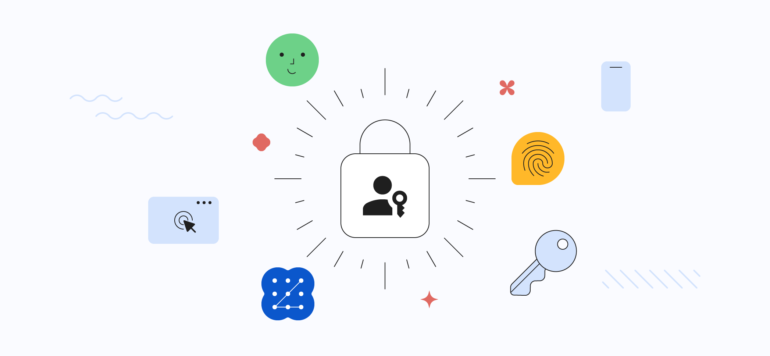Hoy en día las contraseñas se han convertido en algo tedioso, no es como era antes que pocos sitios webs requerían de una contraseña, además de que antes eran más fáciles de crear y recordar.
Sin embargo, ahora para todo hay que tener una contraseña y cada vez te exigen que incluya más caracteres, más números, símbolos, etc, haciendo que olvidemos las contraseñas y tengamos que acudir a servicios o métodos que nos ayuden a recordarlas.
Por suerte, todo parece indicar que las contraseñas tienen sus días contados y muy pronto comenzaremos a ver cómo las Passkeys serán cada vez más utilizadas en las webs y servicios, por la seguridad que brindan y lo fácil que son de utilizar. Google, por ejemplo, ya las utiliza.
¿Qué son las Passkeys?
Las Passkeys son una alternativa a las contraseñas tradicionales. Se basan en claves criptográficas WebAuthn y utilizan un dispositivo del usuario, como un computador, un smartphone o una llave de seguridad que puede ser incluso un pendrive.
De esta manera, no tendrás que estar recordando contraseñas largas, solo deberás tener tu dispositivo elegido a mano para que autorice el acceso, tal y como si estuvieras entrando a tu casa utilizando la llave de siempre.
¿Cómo activo una Passkey en Google?
El proceso para usar las Passkeys es relativamente sencillo. Primero, creas una llave de acceso en un dispositivo y luego puedes utilizarla para iniciar sesión en otros dispositivos. Esto elimina la necesidad de configurarlas en cada dispositivo, como ocurre con los gestores de contraseñas.
Cuando inicias sesión en una cuenta, el servicio reconocerá la presencia de una Passkey en un dispositivo específico y te pedirá que lo utilices para iniciar sesión. Por ejemplo, Google mostrará un QR en el navegador y deberás escanearlo con tu móvil.
Para activar tu Passkey en Google, sigue estos pasos:
- Inicia sesión en cualquier página de Google y haz clic en tu foto de perfil.
- Se desplegará un menú, selecciona “Gestionar cuenta de Google”.
- En la ventana de configuración de tu cuenta, dirígete a la pestaña de “Seguridad” y selecciona “Llaves de acceso”.
- El sistema te pedirá que verifiques tu identidad con tu contraseña.
- Una vez dentro, podrás ver tus dispositivos y crear una nueva Passkey.
Ahora, fíjate en la parte superior de la pantalla, hay un mensaje que dice “Crea una llave de acceso en este dispositivo”. Presiona en el botón “Crear una llave de acceso”.

En mi caso, estoy en un MacBook Air que cuenta con lector de huella, así que utilizaré este sistema para el reconocimiento. Mi navegador — Microsoft Edge — automáticamente reconoce el proceso y me pregunta si quiero crear una clave de acceso para Google.com. Tocamos el botón “Continuar”.

El sistema me dice que Microsoft Edge necesita verificar mi identidad con el lector de huellas, es ahí donde ponemos nuestra huella registrada.

Y listo, ya se ha creado nuestra Passkey de Google. De esta manera, cada vez que Google necesite saber nuestra identidad, nos pedirá que toquemos el lector de huellas para iniciar sesión.

Si tu computador no tiene lector de huellas, puedes usar tu smartphone para escanear un código QR que te mostrará Google u otro dispositivo que tu elijas al momento de crear un Passkey.
Así funciona con un iPhone utilizando Face ID:



Y así funciona utilizando un dispositivo Android con lector de huella en pantalla:


Ahora solo queda esperar a que el resto de los sitios webs comiencen a utilizar este método de seguridad para poder ingresar a nuestras cuentas alojadas en diferentes servicios.